آيباد: كيفية إدخال أو إزالة بطاقة SIM
تعلم كيفية الوصول إلى بطاقة SIM على آيباد من آبل من خلال هذا الدليل.
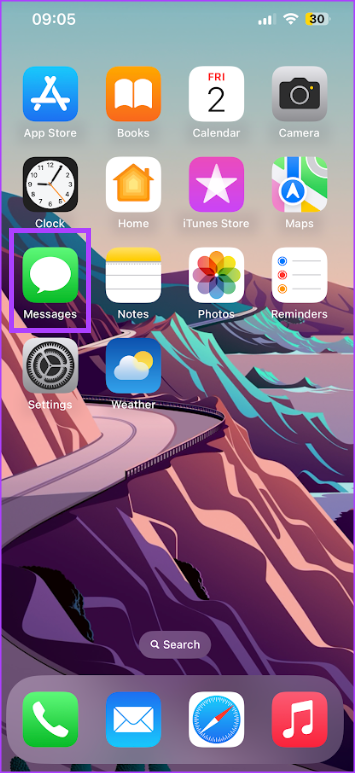
إذا كان لديك جهاز iPhone وتتلقى باستمرار رسائل غير مرغوب فيها من أرقام غير معروفة، فيمكنك الإبلاغ عن الرسائل كرسائل غير مرغوب فيها أو غير مرغوب فيها. وفي الوقت نفسه، يمكنك حظر الرسائل الواردة من أرقام غير مرغوب فيها وبالتالي ضمان بقاء تطبيق الرسائل الخاص بك خاليًا من الفوضى. إذا لم تكن متأكدًا من حظر رقم ما، ربما بسبب عدم التأكد من هوية مالك الرقم، فيمكنك إنشاء عامل تصفية للرسائل.

يساعد خيار تصفية الرسائل في تطبيق رسائل iPhone على تصفية الرسائل من مرسلين غير معروفين. وهذا يضمن عدم تلقي إشعارات من هؤلاء المرسلين عندما تتلقى رسائل منهم. يمكنك أيضًا حذف الرسائل من تطبيق الرسائل. وإليك كيفية القيام بذلك:
كيفية الإبلاغ عن الرسائل كرسائل غير مرغوب فيها أو غير مرغوب فيها على iPhone
إذا تلقيت رسالة غير مرغوب فيها، فمن المستحسن عدم التفاعل معها، خاصة إذا كانت تحتوي على رابط أو مرفق. إذا وصلت الرسالة غير المرغوب فيها عبر iMessage، فيمكنك الإبلاغ عنها إلى Apple. في بعض الحالات، يمكنك أيضًا الإبلاغ عن الرسائل غير المرغوب فيها التي تتلقاها عبر الرسائل القصيرة ورسائل الوسائط المتعددة. ومع ذلك، هذا يعتمد على مشغل شبكة الجوال الخاص بك والموقع. فيما يلي كيفية الإبلاغ عن رسالة كرسالة غير مرغوب فيها أو غير هامة:
الخطوة 1: اضغط على تطبيق الرسائل على الشاشة الرئيسية لجهاز iPhone الخاص بك.

الخطوة 2: قم بالتمرير خلال المحادثات على تطبيق الرسائل الخاص بك، وإذا كانت الرسالة غير المرغوب فيها غير مقروءة، فاضغط عليها مطولاً، ثم اضغط على الإبلاغ عن الرسائل غير المرغوب فيها. ومع ذلك، إذا تمت قراءة الرسالة، فافتح الرسالة، ثم في الجزء السفلي، اضغط على "الإبلاغ عن رسالة مزعجة".

إن الإبلاغ عن نص كرسالة غير مرغوب فيها أو بريد عشوائي لا يمنع المرسل من إرسال المزيد من الرسائل. لإيقاف تلقي الرسائل النصية غير المرغوب فيها، يمكنك حظر الرقم.
يمكنك حظر الرسائل الواردة من شخص أو رقم معين على جهاز iPhone الخاص بك مباشرةً من تطبيق الرسائل. وإليك كيفية القيام بذلك:
الخطوة 1: اضغط على تطبيق الرسائل على الشاشة الرئيسية لجهاز iPhone الخاص بك.

الخطوة 2: قم بالتمرير خلال المحادثات في تطبيق الرسائل الخاص بك وانقر فوق الاسم أو الرقم الذي ترغب في حظره.
الخطوة 3: في الجزء العلوي من المحادثة، اضغط على اسم مرسل النص أو رقمه.

الخطوة 4: اضغط على أيقونة المعلومات.

الخطوة 5: قم بالتمرير إلى أسفل معلومات مرسل النص وانقر فوق حظر هذا المتصل.

إذا كنت لا تزال تنتظر تأكيد هوية الرقم قبل حظره، فيمكنك دائمًا إعداد خيارات التصفية.
كيفية تصفية الرسائل من المرسلين غير المعروفين على iPhone
من خلال إعداد عامل تصفية الرسائل، لن يتم تسليم الرسائل الواردة من مرسلين غير معروفين مع الإشعارات. ومع ذلك، فإن هذا ينطبق فقط على iMessage. فيما يلي كيفية تصفية الرسائل من المرسلين غير المعروفين:
الخطوة 1: اضغط على تطبيق الإعدادات على الشاشة الرئيسية لجهاز iPhone الخاص بك.

الخطوة 2: قم بالتمرير إلى خيار الرسائل واضغط عليه.

الخطوة 3: قم بالتمرير لأسفل خيار الرسائل إلى تصفية الرسائل.
الخطوة 4: اضغط على قسم غير معروف والبريد العشوائي.

الخطوة 5: اضغط على زر التبديل بجانب تصفية المرسلين غير المعروفين لتنشيطه.

باستخدام هذا الإعداد، يتم فصل المحادثات في تطبيق الرسائل إلى محادثات من المرسلين المعروفين وغير المعروفين.
كيفية حذف الرسائل والمحادثات من المرسلين غير المعروفين على الأيفون
يمكنك حذف الرسائل من جهاز iPhone الخاص بك عن طريق حذف محادثة نصية كاملة أو مجرد موضوع واحد. وإليك كيفية القيام بذلك:
كيفية حذف محادثة بأكملها
إليك كيفية حذف محادثة كاملة مرتبطة برقم:
الخطوة 1: اضغط على تطبيق الرسائل على الشاشة الرئيسية لجهاز iPhone الخاص بك.

الخطوة 2: قم بالتمرير خلال المحادثات في تطبيق الرسائل واسحب لليسار على المحادثة التي تريد حذفها.

الخطوة 3: اضغط على أيقونة الحذف لإزالة المحادثة من قائمة الرسائل الخاصة بك.

كيفية حذف رسالة واحدة من المحادثة
فيما يلي كيفية حذف فقاعة الرسائل من المحادثة:
الخطوة 1: اضغط على تطبيق الرسائل على الشاشة الرئيسية لجهاز iPhone الخاص بك.

الخطوة 2: قم بالتمرير خلال المحادثات في تطبيق الرسائل الخاص بك وانقر فوق المحادثة التي ترغب في حذف فقاعة الرسالة منها.
الخطوة 3: المس مع الاستمرار فقاعة الرسالة.
الخطوة 4: اضغط على خيار المزيد….

الخطوة 5: حدد فقاعات الرسائل التي تريد حذفها، ثم اضغط على أيقونة الحذف في أسفل يسار الشاشة.

إصلاح مشكلة عدم ظهور أسماء جهات الاتصال في iMessage على iPhone
قبل حذف رسالة من جهاز iPhone الخاص بك أو وضع علامة على رقم كرقم غير مرغوب فيه، من المهم التأكد من هوية هذه الأرقام. قد تكون هناك حالات يفشل فيها تطبيق iMessage على جهاز iPhone الخاص بك في إظهار أسماء جهات الاتصال الخاصة بك . وبالتالي، يسهل الخلط بين هوية المرسل.
تعلم كيفية الوصول إلى بطاقة SIM على آيباد من آبل من خلال هذا الدليل.
في هذا المنشور نتناول كيفية حل مشكلة حيث لا تعمل ميزات الملاحة والـ GPS بشكل صحيح على هاتف آبل آيفون.
إذا تم تعطيل حسابك في App Store و iTunes، اكتشف كيف يمكنك استعادة الوصول بسهولة مع خطوة بخطوة مفيدة.
لتتبع الأماكن التي زرتها مؤخرًا، إليك كيفية التحقق من سجل مواقعك على iPhone وiPad وMac.
هل تريد إعادة تسمية صورة أو مقطع فيديو على جهاز iPhone أو iPad؟ فيما يلي بعض الطرق المختلفة للقيام بذلك بسرعة وكفاءة.
هل لديك جهات اتصال معينة تستخدمها بشكل متكرر؟ إليك كيفية إضافة جهات الاتصال أو إزالتها من المفضلة على جهاز iPhone الخاص بك.
هل تنفد بطارية iPhone أثناء الشحن؟ فيما يلي بعض الحلول البسيطة والفعالة لإصلاح مشكلة استنزاف بطارية iPhone أثناء الشحن.
هل تواجه صعوبة في إدارة الملفات على جهاز Mac وiPhone؟ استخدم هذه الطرق السبعة الأسهل لتنظيم الملفات وإدارتها دفعة واحدة مثل المحترفين.
هل تتساءل أين ذهبت كل أو بعض جهات الاتصال الخاصة بك على جهاز iPhone الخاص بك؟ فيما يلي 5 طرق مضمونة لاستعادة جهات الاتصال المحذوفة على جهاز iPhone الخاص بك.
هل أنت غير قادر على عرض صور DNG التي قمت بالتقاطها على جهاز iPhone الخاص بك؟ إليك كيفية تحويل صور RAW إلى JPG على جهاز iPhone الخاص بك!







